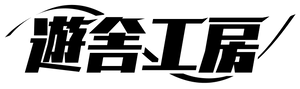Raven61の組み立て方
Raven61 ガイド
本ページでは『Raven61』の組み立て方を説明します
はじめに
Raven61は、61キーの機能性に優れたメカニカルゲーミングキーボードです
高速応答性を持つ32ビットコントローラーや、感度の高い磁気センサーを搭載し、迅速で機敏なキー入力が可能です0.3+0.2msの低遅延応答時間と、最大8000Hzのポーリングレートを備え、RGBバックライトオプションまで搭載しています
また専用ソフトウェア(要インストール)を使用することで、キー設定のカスタマイズやラピッドトリガーのほか様々な機能を操作できます
この製品はベアボーンキットです使用するには、磁気スイッチ・キーキャップ・GH60互換ケース・USB Type-Cケーブルが必要です
内容物
※購入時期により内容が異なる場合があります
- 内部モジュール
- アルミニウム製スイッチプレート × 1
- キーボード用フォームパッド × 1
- 実装済み基板 × 1
- プレートマウントスタビライザーセット
- 2u × 4
- 6.25u × 1
- 潤滑剤 × 1
- マニュアル(英語・中国語)
用意するもの
今回は以下の商品を使用して組み立てを行っていきます
基板:Raven61

キースイッチ:GATERON KS-20 Magnetic Hall Sensor Switch Orange × 61pcs

キーキャップ:Key Kobo C.O.L - Base Kit

キーボードケース:Tofu60 Redux Case - E-white

開封
Raven61を開封します
箱の中には以下のパーツが入っています
- 内部モジュール
- 内部モジュールは、下記パーツ3種類が組み立てられた状態で梱包されています
- アルミニウム製スイッチプレート × 1
- キーボード用フォームパッド × 1
-
実装済み基板 × 1

- プレートマウントスタビライザーセット
- プレートマウントスタビライザーセットは、下記パーツ3種類が1つにまとめられています
- 2u × 4
- 6.25u × 1
-
潤滑剤 × 1

- マニュアル
-
表裏にそれぞれ、英語と中国語で記載されているもの

スタビライザーを取り付ける
スタビライザーを内部モジュール(以下モジュール)へと取り付けます
今回使用するスタビライザー(以下スタビ)は、プレートマウントスタビライザーとなりますこれをアルミニウム製の銀色のプレート(以下アルミプレート)へ取り付けます
まずはアルミプレートからシリコンゴム製アダプター(以下シリコン)を取り外します最後に再度取り付ける必要があるので、無くさないよう置いておきます

以下の写真のように並べてください
この時、6.25uのスタビ(長いもの)のみ、ワイヤーが上にくるように並べます残りの2uのスタビ(短いもの)はすべて、ワイヤーが下側にくるようにします

写真のように、ワイヤーをプレートの下にくぐらせ、斜めにスタビを差し込みます。





残りの2uのスタビも同様に、プレートにはめ込んでいきます
6.25uのスタビのみ、ワイヤーの向きが他と異なるので注意してください
全てはめ込むと、写真のようになります
最初に取り外したシリコンを取り付けて、スタビ取り付けは終了です
ケースへの取り付け
モジュールをケースへ取り付けていきます
今回はTofu60 Redux Caseを使用しますねじ穴に合わせてモジュールを載せ、ねじを留めます
(左上のコネクターに合わせて左右に微調整します)

スイッチを取り付ける
キースイッチをモジュールに取り付けていきます
LEDを透過するレンズが向こう側になるように、スイッチを取り付けます


キーキャップの取り付け
キーキャップをスイッチに取り付けます
同封されていたマニュアルにある配列を参考に、キーキャップを取り付けていきます取り付けると以下のようになります(一例)

終わり
これにて組み立ては完了です、お疲れ様でした
次はドライバー・ファームウェアのインストールです